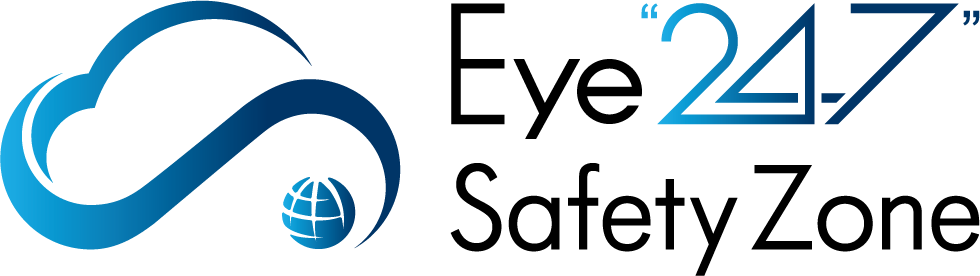| 対象製品 | Eye“247” Safety Zone |
|---|---|
| 対象Ver |
何らかの原因で参照先のデータが紛失もしくは壊れていたことにより発生している可能性があります。
◆状況
スケジュールスキャン含め、主に「スキャン動作」時発生
◆発生原因
・インストールの際に何らかの原因で異常が発生しています。
・新規PCではなく、アンチマルウェア製品の入れ替えしたPCで発生頻度が高い傾向がございます。
※情報:2024/03/21
■事前予防対応方法:アンチマルウェア製品入れ替えの場合
事前予防対応方法:アンチマルウェア製品入れ替えの場合
古いアンチマルウェア製品の完全削除が必要です。
提供された削除ツール等がある場合はツールによる完全削除をお試しください。
弊社製品の場合は以下をご参照ください。
【弊社アンチマルウェア製品名】
・Ahkun EX AntiMalware
・αScan
・EX AntiMalware v7
・αScanⅡ
・Eye“247” Antimalware
【弊社製品アンインストールツールご提供について】
[1]Q&A会員様の場合
ログイン後、以下Q&Aページからダウンロードください。
・[会員] 強制アンインストールツールのダウンロードと使用方法について
[2]代理店様、弊社製品ご利用の管理者様の場合
製品名、アカウントIDをご確認いただき
弊社テクニカルサポートへ電話またはメールにてご相談ください
■エラー発生環境の対応方法:[1]再インストール対応
お手数をおかけしますが、一度Eye“247” Safety Zoneを再インストールで改善されるかご確認ください。
1.[コントロールパネル]または[設定:アプリと機能]の一覧からEye“247” Safety Zoneをアンインストールします。
2.PCを再起動をします。
3.Eye“247” Safety Zoneをインストールください。
■エラー発生環境の対応方法:[2]WindowsOSの環境変数を確認
再インストール対応で改善しない場合、WindowsOSの環境変数に[PowerShell]の設定が無いことで問題が生じている可能性がございます。
以下手順に従い状況確認をお願いいたします
1.「システムのプロパティ」を開く
1.1.共通
1.1.1[Windows]+[R]キーで「ファイル名を指定して実行」を開きます。
1.1.2「sysdm.cpl」を入力してOKボタンを選択します。
1.1.3システムのプロパティ画面が開きます。
※開かない場合は次の各OSの手順を参照ください
![インストール後「[Catch Failure] UnhandledException オブジェクト参照がオブジェクトインスタンスに設定されていません」が発生しました。_1.png](/faq/4fc4d6c7ab8a95269ffde3ddfcc714d9a78fead0/part-file-acquisition/?file_hash=d0ce9f9b65e3fe34009dbc0f34174e164369cdfd.png)
1.2.Windows11の場合
1.2.1 [Windows]+[I]キーで「設定」画面を開きます。
1.2.2.画面左側メニュー「システム」を選択します。
1.2.3.右側表示メニュー最下部にある「バージョン情報」を選択します。
1.2.4.画面中央にある「関連リンク」から「システムの詳細設定」を選択します。
1.2.5.システムのプロパティ画面が開きます。
1.3.Windows10の場合
1.3.1 [Windows]+[I]キーで「設定」画面を開きます。
1.3.2.Windowsの設定メニュー「システム」を選択します。
1.3.3.メニュー最下部にある「詳細情報」を選択します。
1.3.4.画面下部にある「関連設定」から「システムの詳細設定」を選択します。
1.3.5.システムのプロパティ画面が開きます。
2.環境変数画面の表示
2.1.「詳細設定」タブを選択し、下部の「環境変数」ボタンを選択します
2.2.「環境変数」画面が開きます。
![インストール後「[Catch Failure] UnhandledException オブジェクト参照がオブジェクトインスタンスに設定されていません」が発生しました。_2.png](/faq/4fc4d6c7ab8a95269ffde3ddfcc714d9a78fead0/part-file-acquisition/?file_hash=aa00b07093242b40ec9f2a3e123baece845a3a72.png)
3.Pathに「PowerShell」が存在するか確認
3.1.環境変数画面下部のシステム環境変数にある「Path」をダブルクリックします。
※1回クリックしてPathを選択状態⇒「編集」ボタンクリックでも可
3.2.環境変数名の編集画面が開きます。
3.3.一覧に以下が存在するかご確認ください。
「%SYSTEMROOT%\System32\WindowsPowerShell\v1.0\」
※存在しない場合:次の手順をご確認ください。
※存在した場合:本ご内容での事象と異なりますのでカスタマーサポートまでお問い合わせください。
![インストール後「[Catch Failure] UnhandledException オブジェクト参照がオブジェクトインスタンスに設定されていません」が発生しました。_3.png](/faq/4fc4d6c7ab8a95269ffde3ddfcc714d9a78fead0/part-file-acquisition/?file_hash=7ccb0b7060f30edd61e922358dd746e19b4ee8f1.png)
4.存在しなかった場合の設定
※Windows側の問題となるため本設定によって発生したトラブルについてはサポート出来かねます。予めご了承ください。
4.1.新規ボタンをクリックすると入力ボックスが表示されます
![インストール後「[Catch Failure] UnhandledException オブジェクト参照がオブジェクトインスタンスに設定されていません」が発生しました。_4.png](/faq/4fc4d6c7ab8a95269ffde3ddfcc714d9a78fead0/part-file-acquisition/?file_hash=ee014cc38a3a33f5051d4dedf181f43cf59f500f.png)
4.2.以下を入力し、OKボタンで適用します。
%SYSTEMROOT%\System32\WindowsPowerShell\v1.0\
![インストール後「[Catch Failure] UnhandledException オブジェクト参照がオブジェクトインスタンスに設定されていません」が発生しました。_5.png](/faq/4fc4d6c7ab8a95269ffde3ddfcc714d9a78fead0/part-file-acquisition/?file_hash=ee76f124e4725654ec52eeafd810646297f566e4.png)
4.3.Eye“247” Safety Zoneを再インストール対応いただき、トラブルが解決するかご確認ください。
■エラー発生環境の対応方法:[3]他社セキュリティ製品との競合
他社セキュリティ製品と競合して事象が発生している場合がございます。
他社セキュリティソフトをアンインストールして改善するかご確認ください。